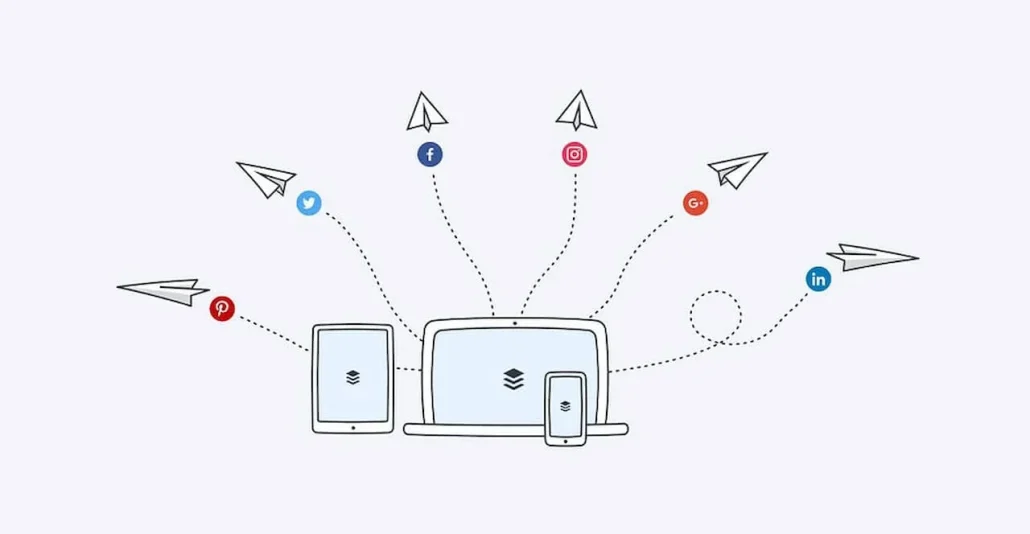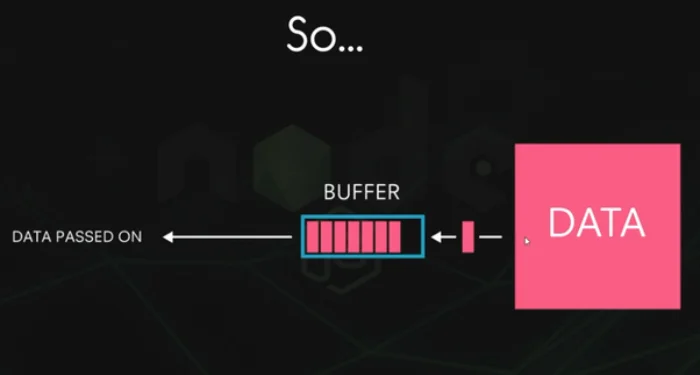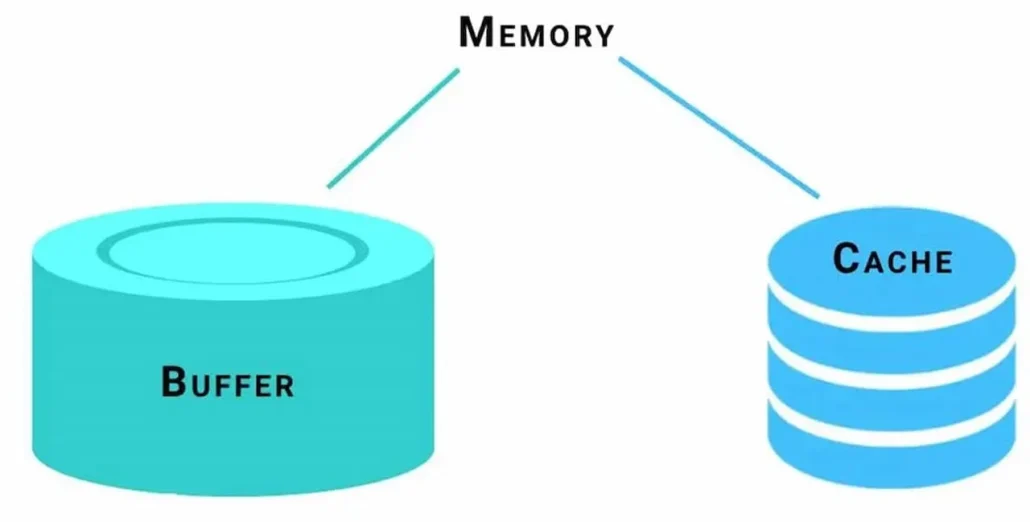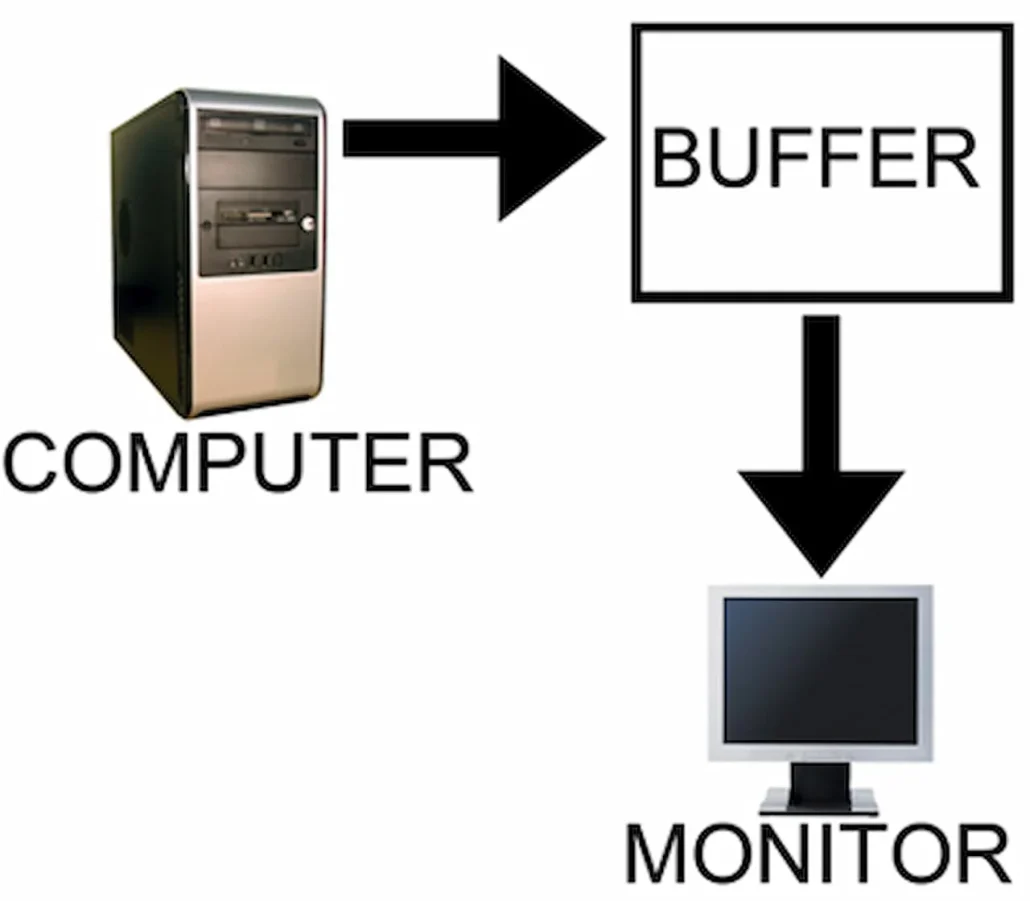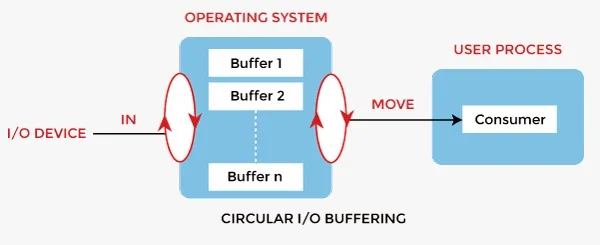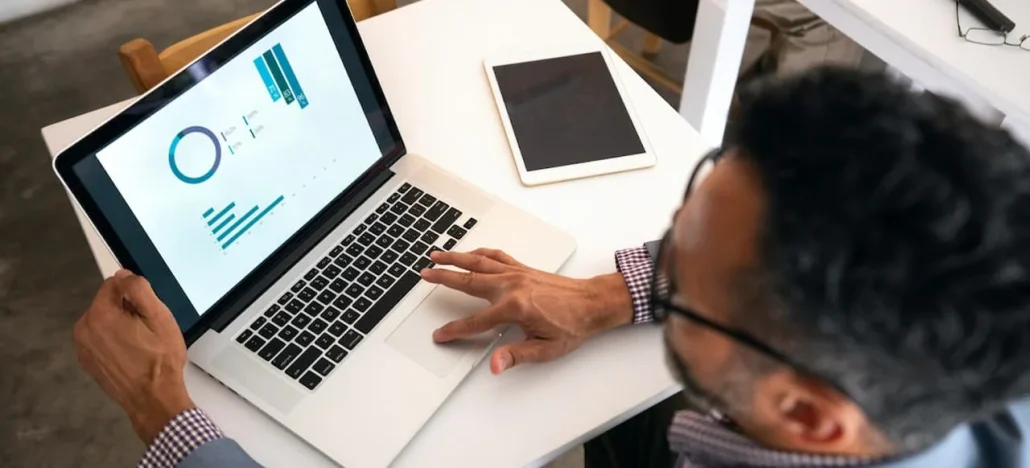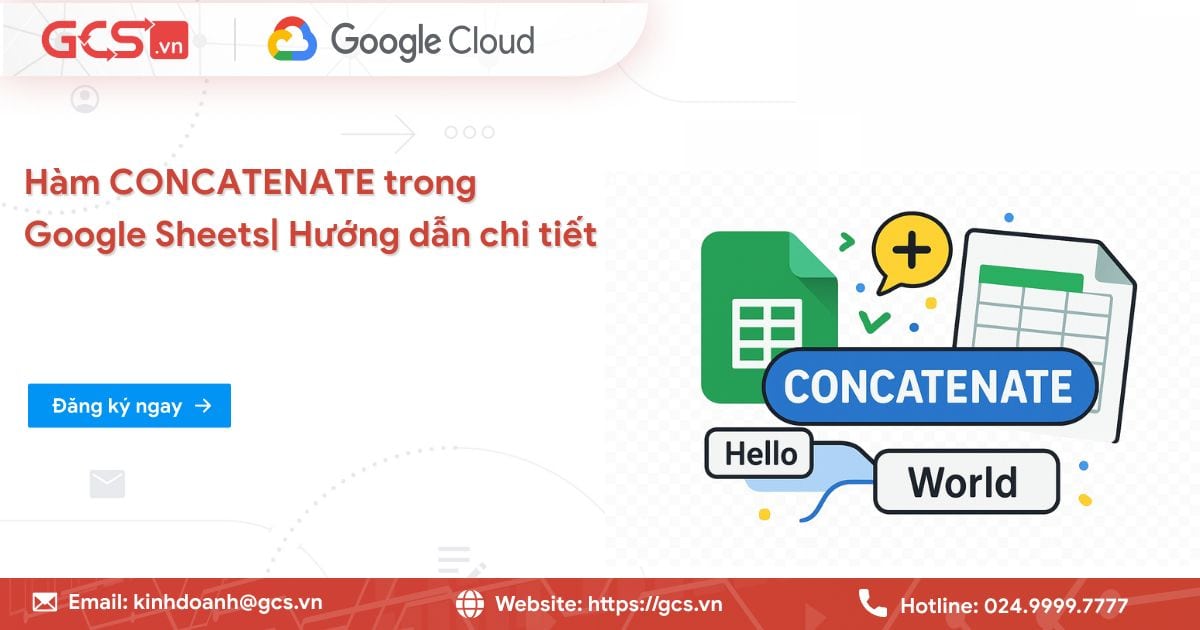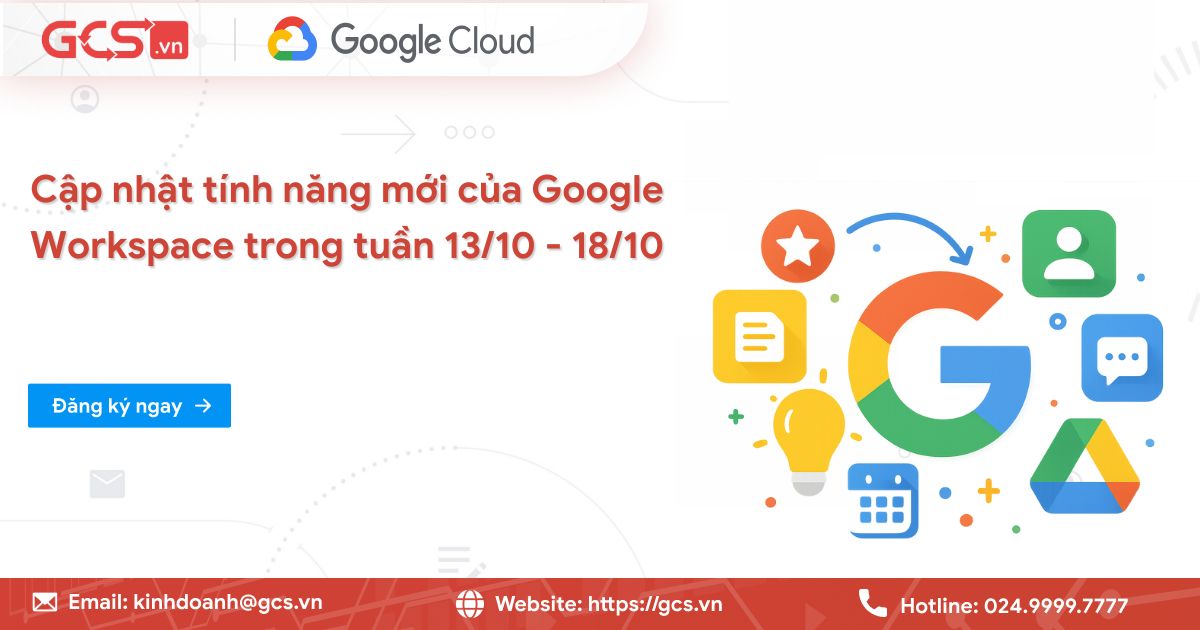Buffer là gì? Buffer và Cache khác nhau như thế nào?
Từ “Buffer” có thể xuất hiện trong nhiều ngữ cảnh, từ mạng xã hội đến khoa học máy tính. Tuy nhiên, để giúp doanh nghiệp hiểu được thêm về cách hệ thống truyền và lưu giữ dữ liệu, GCS Vietnam sẽ cung cấp thông tin rõ hơn về Buffer là gì cũng như cách thức hoạt động như thế nào trong lĩnh vực công nghệ máy tính. Ngoài ra, bài viết này cũng sẽ giúp người dùng phân biệt Buffer và Cache khác nhau như thế nào. Khám phá ngay.
Buffer là gì?
Về định nghĩa, Buffer thường được dùng trong hai ngữ cảnh: khoa học máy tính và truyền thông mạng xã hội.
Buffer trong Khoa học máy tính
Trong lĩnh vực máy tính, Buffer là thuật ngữ nói về khu vực lưu giữ dữ liệu tạm thời trong bộ nhớ RAM (bộ nhớ tạm). Hãy tưởng tượng nó như một phòng chờ, nơi dữ liệu sẽ nguội đi trong giây lát trước khi được xử lý hoặc gửi đi nơi khác. Buffer đóng vai trò rất quan trọng vì chúng giúp quản lý luồng thông tin giữa các phần khác nhau của hệ thống máy tính và chúng hoạt động ở tốc độ khác nhau.
*Ví dụ: Khi bạn tải xuống một tệp từ internet, dữ liệu sẽ được gửi theo từng khối. Buffer lưu trữ tạm thời các khối này cho đến khi tất cả chúng được nhận và có thể được tập hợp thành tệp hoàn chỉnh. Điều này ngăn ngừa tình trạng trục trặc hoặc chậm trễ hệ thống, đảm bảo trải nghiệm tải xuống mượt mà.
Tương tự, khi bạn in tài liệu, dữ liệu đầu tiên sẽ được gửi đến Buffer trên máy in. Điều này cho phép máy tính tiếp tục hoạt động ngay cả khi máy in chạy chậm, ngăn chặn tình trạng chậm trễ và đảm bảo in ấn hiệu quả.
Buffer trong quản lý phương tiện truyền thông xã hội
Ngoài thế giới máy tính, “Buffer” đã mang một ý nghĩa mới trong thời đại truyền thông xã hội. Ở đây, Buffer đề cập đến một công cụ quản lý phương tiện truyền thông phổ biến được thiết kế để giúp các doanh nghiệp và cá nhân lên lịch đăng bài, theo dõi phân tích và quản lý sự hiện diện trên các nền tảng truyền thông trực tuyến hiệu quả hơn.
Buffer cho phép người dùng kết nối nhiều tài khoản truyền thông xã hội khác nhau, chẳng hạn như Facebook, Instagram và Twitter. Sau khi kết nối, bạn có thể tạo và lên lịch trước các bài đăng, đảm bảo luồng truyền thông nhất quán. Nó cũng cung cấp số liệu phân tích để theo dõi hiệu suất bài đăng, giúp bạn hiểu điều gì đã tạo nên sự ấn tượng trong mắt khán giả của mình.
Nhìn chung, Buffer trong bối cảnh truyền thông xã hội hoạt động như một trung tâm quản lý thương hiệu, giúp bạn tiết kiệm thời gian và hợp lý hóa chiến lược Marketing của mình.
Tuy nhiên, trong bài viết này, chúng ta sẽ tập trung vào khái niệm phân tích Buffer trong ngành công nghệ để giúp doanh nghiệp hiểu rõ hơn cách thức nó hoạt động, cũng như vai trò trong việc lưu trữ thông tin.
Cách thức hoạt động của Buffer
Trong khoa học máy tính, nó đề cập đến việc lưu trữ dữ liệu tạm thời trong quá trình truyền giữa các thành phần khác nhau hoạt động ở các tốc độ khác nhau. Cách hoạt động của Buffer cụ thể như sau:
1. Điều chỉnh tốc độ truyền dữ liệu
Tốc độ truyền dữ liệu có thể khác nhau giữa các thành phần trong hệ thống máy tính. Ví dụ: ổ cứng có thể chậm hơn CPU (Bộ xử lý trung tâm) hoặc RAM (Bộ nhớ truy cập ngẫu nhiên).
Buffer hoạt động như một nền tảng, giữ dữ liệu tạm thời khi nó di chuyển giữa các thành phần này với tốc độ không khớp nhau. Điều này ngăn ngừa mất dữ liệu hoặc chậm trễ trong quá trình xử lý bằng cách đảm bảo thành phần chậm hơn không bị thành phần nhanh hơn lấn át.
2. Quản lý quy trình vào trước, ra trước (First In, First Out – FIFO)
Bộ đệm thường sử dụng nguyên tắc vào trước, ra trước (FIFO). Hãy tưởng tượng một hàng đợi – dữ liệu vào Buffer trước và được truy xuất để xử lý theo cùng thứ tự (ra phía sau). Điều này đảm bảo luồng dữ liệu có trật tự và ngăn dữ liệu mới hơn vượt qua dữ liệu cũ đang chờ xử lý.
Tùy thuộc vào ứng dụng cụ thể, có các loại Buffer khác nhau. Dưới đây là hai ví dụ phổ biến:
- Buffer đầu vào/đầu ra (I/O): Quản lý việc truyền dữ liệu giữa máy tính và các thiết bị ngoại vi như ổ cứng hoặc kết nối mạng. Chúng chứa dữ liệu được gửi từ CPU đến thiết bị hoặc ngược lại, giải quyết sự không nhất quán trong luồng dữ liệu.
- Buffer tròn: Không giống như phương pháp FIFO tiêu chuẩn, Buffer tròn hoạt động giống như một đường tròn. Dữ liệu được ghi ở “đầu” của Buffer và được ghi đè khi đến “đuôi”. Điều này hữu ích trong những trường hợp cần có sẵn một lượng dữ liệu gần đây cố định, chẳng hạn như lưu trữ lịch sử nhập bàn phím.
*Lưu ý về việc quá tải Buffer:
Mặc dù Buffer rất cần thiết để luồng dữ liệu hiệu quả nhưng việc quản lý không đúng cách có thể dẫn đến tràn Buffer. Điều này xảy ra khi nó bị quá tải do dữ liệu vượt quá dung lượng của nó. Trong trường hợp nghiêm trọng, lỗi tràn Buffer có thể làm hỏng dữ liệu hoặc thậm chí làm sập hệ thống do lỗi truy cập bộ nhớ.
Bằng cách hiểu cách thức hoạt động của Buffer trong khoa học máy tính, bạn sẽ hiểu rõ hơn về cách thức hoạt động luân chuyển dữ liệu trong hệ thống máy tính. Buffer đóng vai trò quan trọng trong việc đảm bảo hoạt động trơn tru và ngăn ngừa mất dữ liệu, tạo thành xương sống cho việc truyền dữ liệu hiệu quả giữa các thành phần khác nhau hoạt động ở các tốc độ khác nhau.
Phân biệt giữa Buffer và Cache
Mặc dù cả Buffer và Cache đều xử lý việc lưu trữ dữ liệu tạm thời nhưng chức năng và mục đích của chúng khác nhau. Bảng dưới đây sẽ cung cấp sự so sánh toàn diện để bạn hiểu thêm những điểm khác biệt chính giữa hai công cụ này:
| Yếu tố | Buffer | Cache |
|---|---|---|
| Mục đích | Lưu trữ tạm thời cho dữ liệu đang truyền tải | Tạm thời lưu trữ những dữ liệu được người dùng truy cập thường xuyên |
| Nguồn dữ liệu | Có thể chứa dữ liệu gốc hoặc dữ liệu đã sửa đổi | Giữ bản sao của dữ liệu gốc |
| Luồng dữ liệu | Một lần, dữ liệu di chuyển qua Buffer sau khi xử lý | Theo chu kỳ, dữ liệu có thể được đọc và ghi lại vào Cache |
| Vị trí | Thường ở RAM (bộ nhớ) | Có thể ở RAM, CPU cache, hoặc disk cache (bộ nhớ) |
| Kích cỡ | Tương đối nhỏ, có kích thước để truyền dữ liệu hiệu quả | Có thể thay đổi kích thước tùy theo cách thực hiện và mục đích |
| Quản lý | Nguyên tắc FIFO (Vào trước xuất trước) hoặc logic tùy chỉnh | LRU (Least Recently Used) hoặc các thuật toán thay thế khác |
| Kích hoạt | Được kích hoạt bằng cách truyền dữ liệu giữa các thành phần | Được kích hoạt bằng các mẫu truy cập dữ liệu hoặc chiến lược tìm nạp trước |
| Tốc độ | Tối ưu hóa tốc độ, giảm thiểu độ trễ truyền dữ liệu | Tối ưu hóa để truy cập nhanh hơn so với bộ lưu trữ chính |
| Ứng dụng | Hoạt động I/O của ứng dụng (đĩa, mạng), phát lại video/âm thanh | hướng dẫn CPU, dữ liệu ứng dụng, lịch sử duyệt web |
| Ảnh hưởng đến hiệu suất | Cải thiện hiệu quả truyền dữ liệu bằng cách làm mịn luồng dữ liệu | Cải thiện hiệu suất hệ thống tổng thể bằng cách giảm thời gian truy cập bộ nhớ chính |
| Ví dụ | Buffer đầu vào bàn phím, Buffer phát lại video | Cache CPU, Cache trình duyệt web |
| Điểm yếu | Tràn Buffer có thể làm hỏng dữ liệu hoặc làm sập hệ thống | Các cuộc tấn công gây hại Cache có thể tạo ra dữ liệu độc hại |
**Lưu ý:
- Tìm nạp trước: Mặc dù Buffer chủ yếu xử lý dữ liệu đã được truyền đi, nhưng một số triển khai Cache có thể tìm nạp trước dữ liệu dựa trên các mẫu truy cập, dự đoán các nhu cầu trong tương lai.
- Tính nhất quán của dữ liệu: Buffer thường xử lý dữ liệu chưa được xử lý, do đó tính nhất quán không phải là mối quan tâm lớn. Tuy nhiên, Cache giữ các bản sao dữ liệu có thể được sửa đổi ở nơi khác. Các giao thức kết hợp Cache đảm bảo tính nhất quán giữa dữ liệu được lưu trong bộ nhớ đệm và nguồn ban đầu.
- Khả năng mở rộng: Kích thước Buffer thường được cố định hoặc giới hạn dựa trên bộ nhớ khả dụng. Cache, đặc biệt là disk cache, có khả năng mở rộng quy mô lớn hơn tùy thuộc vào dung lượng lưu trữ.
Lợi ích của Buffer có thể bạn chưa biết
Trong thế giới phức tạp của máy tính, Buffer đóng một vai trò không thể thiếu, hoạt động như những cỗ máy thầm lặng đảm bảo luồng dữ liệu trôi chảy và ngăn ngừa mất dữ liệu. Sau đây là một số lợi ích cụ thể như sau:
1. Thu hẹp khoảng cách tốc độ
Các hệ thống máy tính hiện đại bao gồm các thành phần hoạt động ở tốc độ rất khác nhau. Chẳng hạn, CPU (Bộ xử lý trung tâm) xử lý thông tin với tốc độ cực nhanh, trong khi các thiết bị lưu trữ như ổ cứng lại chậm hơn.
Buffer hỗ trợ thu hẹp khoảng cách tốc độ này bằng cách đóng vai trò là nơi lưu giữ tạm thời cho dữ liệu được truyền giữa các thành phần. Chúng đảm bảo thành phần nhanh hơn không bị choáng ngợp bởi luồng dữ liệu liên tục từ thành phần chậm hơn. Nếu không có Buffer, việc mất dữ liệu hoặc chậm trễ xử lý có thể xảy ra, cản trở hiệu suất hệ thống.
2. Duy trì tính toàn vẹn dữ liệu
Buffer bảo vệ tính toàn vẹn dữ liệu trong quá trình truyền. Hãy tưởng tượng một tình huống trong đó dữ liệu đang được sao chép từ ổ cứng sang RAM. Nếu quá trình truyền bị gián đoạn do tăng điện đột ngột hoặc trục trặc phần cứng, hệ thống không có Buffer có thể dẫn đến dữ liệu trong RAM không đầy đủ hoặc bị hỏng.
Buffer hoạt động như một mạng lưới an toàn. Chúng lưu giữ toàn bộ dữ liệu đang được truyền, đảm bảo rằng ngay cả khi xảy ra gián đoạn, dữ liệu đầy đủ và không bị hỏng vẫn có thể được truy xuất từ Buffer và được truyền lại.
3. Tối ưu hóa hoạt động I/O
Hoạt động đầu vào/đầu ra (I/O) liên quan đến việc truyền dữ liệu giữa máy tính và các thiết bị ngoại vi như ổ cứng hoặc kết nối mạng. Buffer đóng một vai trò quan trọng trong việc tối ưu hóa các hoạt động này.
Việc truyền dữ liệu giữa thiết bị và CPU không diễn ra ngay lập tức. Buffer hoạt động như một khu vực tổ chức, lưu giữ dữ liệu được gửi hoặc nhận, làm giảm đi sự không nhất quán trong luồng dữ liệu. Điều này cho phép CPU tập trung vào việc xử lý các tác vụ mà không bị gián đoạn liên tục bởi các yêu cầu I/O, cuối cùng là cải thiện khả năng phản hồi tổng thể của hệ thống.
4. Ứng dụng thời gian thực
Buffer rất cần thiết cho các ứng dụng thời gian thực như phát lại video và âm thanh. Các ứng dụng này yêu cầu luồng dữ liệu ổn định để hoạt động bình thường. Nó phải đảm bảo luồng dữ liệu trôi chảy và không bị gián đoạn bằng cách tải trước một số dữ liệu vào Buffer trước khi cần. Điều này ngăn ngừa hiện tượng lag hoặc trục trặc có thể làm gián đoạn trải nghiệm người dùng.
5. Giảm tải hệ thống
Buffer không chỉ cải thiện hiệu quả truyền dữ liệu mà còn góp phần giúp tải hệ thống nhẹ hơn. Nếu không có Buffer, CPU có thể phải liên tục chờ dữ liệu từ các thiết bị chậm hơn, dẫn đến thời gian xử lý tăng lên. Buffer giảm bớt áp lực này bằng cách cung cấp cho CPU dữ liệu sẵn có, cho phép nó hoạt động hiệu quả hơn và giải phóng tài nguyên cho các tác vụ khác.
Tóm lại, Buffer không chỉ là giải pháp lưu trữ dữ liệu tạm thời. Chúng là các thành phần quan trọng trong hệ thống máy tính, đóng vai trò quan trọng trong việc đảm bảo truyền dữ liệu hiệu quả, duy trì tính toàn vẹn của dữ liệu, tối ưu hóa hoạt động I/O và hỗ trợ các ứng dụng thời gian thực.
Bằng cách hiểu tầm quan trọng của Buffer, doanh nghiệp sẽ có được sự đánh giá sâu sắc hơn về hoạt động phức tạp của hệ thống máy tính, giúp chúng hoạt động trơn tru.
Ứng dụng thực tế của Buffer
Sau đây là một số ứng dụng thiết thực của Buffer mà doanh nghiệp có thể tham khảo
Hoạt động I/O mượt mà hơn
Một trong những cách sử dụng Buffer phổ biến nhất là trong các hoạt động Đầu vào/Đầu ra (I/O). Khi một chương trình tương tác với các thiết bị ngoại vi như ổ cứng hoặc kết nối mạng, tốc độ truyền dữ liệu có thể khác nhau.
Buffer thu hẹp khoảng cách này bằng cách tạm thời giữ dữ liệu được gửi từ CPU đến thiết bị (đầu ra) hoặc ngược lại (đầu vào). Điều này đảm bảo luồng dữ liệu ổn định, ngăn chặn các thiết bị chậm chiếm giữ các thành phần nhanh hơn như CPU. Ví dụ: khi bạn sao chép một tệp lớn, bộ đệm sẽ giữ các khối dữ liệu khi chúng được ghi vào đĩa, ngăn chặn sự chậm trễ và đảm bảo quá trình truyền suôn sẻ.
Phát lại đa phương tiện nâng cao
Buffer đóng vai trò quan trọng trong việc mang lại trải nghiệm đa phương tiện liền mạch. Khi truyền phát nhạc hoặc video, dữ liệu sẽ được gửi dưới dạng gói từ nguồn. Buffer lưu trữ các gói đến này, xử lý mọi sự không nhất quán trong luồng dữ liệu.
Điều này ngăn chặn tình trạng gián đoạn hoặc phát lại bị giật, cho phép bạn tận hưởng trải nghiệm âm thanh hoặc video liên tục. Trình phát video thường có chỉ báo Buffer cho biết lượng dữ liệu được lưu trữ, cho phép bạn dự đoán khả năng tạm dừng tải vào Buffer nếu bị cạn kiệt.
Xử lý đầu vào bàn phím
Các ký tự bạn nhập trên bàn phím không được gửi tới chương trình ngay lập tức. Thay vào đó, chúng được lưu trữ trong Buffer bàn phím. Buffer này cho phép gõ mượt mà hơn và tránh làm chương trình bị choáng ngợp sau mỗi lần nhấn phím. Ngoài ra, nó còn hỗ trợ các tính năng như tự động sửa lỗi hoặc kiểm tra chính tả, vì chương trình có thể phân tích văn bản tích lũy trong bộ đệm trước khi hiển thị trên màn hình.
Giao tiếp mạng
Giao tiếp mạng chủ yếu dựa vào Buffer để đảm bảo truyền dữ liệu đáng tin cậy. Buffer được sử dụng ở nhiều giai đoạn khác nhau trong quy trình, từ việc lưu giữ các gói dữ liệu trước khi chúng được gửi qua mạng đến việc lưu trữ các gói đã nhận trước khi chúng được gửi đến ứng dụng. Buffer này giúp quản lý tắc nghẽn mạng và truyền lại, đảm bảo dữ liệu đến đích một cách chính xác và hiệu quả.
Xử lý đồ họa
Card đồ họa hiện đại sử dụng Buffer để lưu trữ và quản lý dữ liệu hình ảnh. *Ví dụ: Buffer khung giữ khung hình ảnh cuối cùng được hiển thị trên màn hình của bạn. Ngoài ra, bộ đệm kết cấu lưu trữ kết cấu được sử dụng để hiển thị các đối tượng 3D và bộ đệm độ sâu được sử dụng để nhận biết chiều sâu trong đồ họa 3D. Bằng cách sử dụng bộ đệm để quản lý dữ liệu hiệu quả, card đồ họa có thể hiển thị những hình ảnh phức tạp một cách mượt mà.
Đây chỉ là một vài ví dụ – Buffer đệm đóng một vai trò quan trọng trong vô số ứng dụng trên toàn cảnh kỹ thuật số. Bằng cách hiểu cách hoạt động của bộ đệm, bạn sẽ hiểu rõ hơn về các cơ chế phức tạp giúp hệ thống máy tính của chúng ta hoạt động trơn tru và hiệu quả.
Một số câu hỏi thường gặp về Buffer
1. Có các loại khác ngoài Buffer Đầu vào/Đầu ra (I/O) và Buffer tròn không?
Có, có nhiều loại Buffer (bộ đệm) khác nhau được thiết kế riêng cho các ứng dụng cụ thể. Dưới đây là một vài ví dụ:
- Bộ đệm đôi (Double Buffers): được sử dụng trong xử lý đồ họa để loại bỏ hiện tượng nhấp nháy màn hình. Khi giữ hình ảnh được hiển thị, trong khi bộ đệm kia cập nhật với khung hình tiếp theo. Sau khi cập nhật hoàn tất, nó sẽ hoán đổi vai trò, mang lại trải nghiệm xem liền mạch.
- Bộ đệm dòng (Line Buffers): Được sử dụng trong giao tiếp nối tiếp để lưu trữ tạm thời dữ liệu được truyền nối tiếp (mỗi lần một bit). Điều này cho phép tích lũy một đơn vị dữ liệu hoàn chỉnh (như ký tự hoặc lệnh) trước khi xử lý.
- Bộ đệm hạt nhân (Kernel Buffers): Hệ điều hành sử dụng bộ đệm hạt nhân cho các tác vụ khác nhau, chẳng hạn lưu trữ nhật ký hệ thống trước khi để vào bộ lưu trữ vĩnh viễn.
2. Điều gì xảy ra nếu xảy ra lỗi tràn Buffer?
Tràn Buffer có thể gây ra rủi ro bảo mật và mất ổn định hệ thống. Khi nó bị quá tải do dữ liệu vượt quá dung lượng của nó, một số tình huống có thể xảy ra:
- Tham nhũng dữ liệu: Dữ liệu đến có thể ghi đè lên dữ liệu hiện có trong Buffer, làm hỏng thông tin gốc.
- Sự cố hệ thống: Trong trường hợp nghiêm trọng, lỗi tràn Buffer có thể ghi đè lên các hướng dẫn quan trọng của hệ thống, dẫn đến chương trình bị treo hoặc thậm chí đóng băng toàn bộ hệ thống.
- Khai thác bảo mật: Tác nhân độc hại có thể khai thác lỗi tràn Buffers để đưa mã độc hại vào hệ thống. Điều này có thể được sử dụng để có được quyền truy cập trái phép, đánh cắp dữ liệu hoặc làm gián đoạn hoạt động của hệ thống.
3. Làm thế nào chúng ta có thể ngăn chặn lỗi tràn Buffers ?
Một số kỹ thuật tồn tại để giảm thiểu nguy cơ tràn Buffers :
- Xác thực đầu vào: Các chương trình phải xác thực đầu vào của người dùng để đảm bảo nó không vượt quá kích thước bộ đệm được phân bổ. Điều này giúp ngăn chặn các nỗ lực độc hại nhằm tiêm quá nhiều dữ liệu.
- Phân bổ bộ đệm bị giới hạn: Bộ đệm có thể được phân bổ với kích thước cố định để ngăn chặn tình trạng tràn bộ đệm do vô tình.
- Ngôn ngữ lập trình an toàn: Ngôn ngữ có tính năng quản lý bộ nhớ tích hợp hoặc kiểm tra giới hạn tự động có thể giúp giảm nguy cơ tràn bộ đệm.
- Bản vá bảo mật: Các nhà cung cấp hệ điều hành và phần mềm thường xuyên phát hành các bản vá bảo mật để giải quyết các lỗ hổng tràn bộ đệm đã biết trong ứng dụng của họ.
4. Bộ đệm có luôn được triển khai trong RAM (bộ nhớ) không?
Mặc dù RAM là vị trí phổ biến nhất cho Buffers do tốc độ truy cập nhanh, một số Buffers chuyên dụng có thể nằm ở vị trí khác như:
- Thẻ giao diện mạng (NIC): NIC thường có Buffers tích hợp để xử lý lưu lượng mạng đến và đi trước khi chuyển nó sang bộ nhớ chính.
- Ổ đĩa thể rắn (SSD): SSD hiện đại thường sử dụng bộ đệm bên trong để tối ưu hóa việc truyền dữ liệu giữa thiết bị lưu trữ và bộ nhớ của máy tính.
5. Có các ứng dụng hỗ trợ lưu trữ bộ nhớ tạm dựa trên mô hình hoạt động Buffer không?
Có, có một số ứng dụng hỗ trợ lưu trữ bộ nhớ tạm dựa trên mô hình hoạt động Buffer, bao gồm:
Google Drive for Desktop sử dụng bộ nhớ đệm để lưu trữ tạm thời các tệp tin đang được đồng bộ hóa giữa máy tính và Google Drive. Điều này giúp tăng tốc độ đồng bộ hóa và giảm thiểu lượng dữ liệu cần truyền tải. Bạn có thể tùy chỉnh kích thước bộ nhớ đệm trong cài đặt Google Drive for Desktop.
Dropbox cũng sử dụng bộ nhớ đệm để lưu trữ tạm thời các tệp tin đang được đồng bộ hóa giữa máy tính và Dropbox. Bạn có thể xem kích thước bộ nhớ đệm và xóa dữ liệu bộ nhớ đệm trong cài đặt Dropbox.
Lời kết
Hy vọng bài viết trên đây đã giúp doanh nghiệp hiểu rõ hơn Buffer là gì và hoạt động như thế nào trong việc truyền dữ liệu. Khi hệ thống máy tính tiếp tục phát triển, kỹ thuật này chắc chắn sẽ trở nên phức tạp hơn, đảm bảo truyền dữ liệu liền mạch trong nhiều năm tới. Nếu còn bất kỳ thắc mắc nào liên quan đến Buffer cũng như cần tư vấn dịch vụ Google Cloud, hãy trực tiếp nhắn ngay đến GCS Vietnam qua LiveChat để được giải đáp chi tiết.